Herstel de verloren / verwijderde iPhone-gegevens, waaronder foto's, contacten, video's, bestanden, oproeplog en meer gegevens van uw SD-kaart of apparaat.
Herstel beschadigde SD-kaart op Android: 4 toonaangevende oplossingen
 Bijgewerkt door Boey Wong / 08 februari 2022 09:40
Bijgewerkt door Boey Wong / 08 februari 2022 09:40Met Android-telefoons kunnen gebruikers een micro SD-kaart plaatsen, wat een goed voordeel is omdat het uw opslagruimte uitbreidt, waardoor u meer ruimte op uw Android-telefoon hebt. U hoeft zich ook geen zorgen te maken over onvoldoende opslagruimte, want u kunt ze op een SD-kaart importeren. Elke SD-kaart heeft echter één gemeenschappelijk probleem: beschadigd of beschadigd zijn. En dat zal resulteren in het verliezen en missen van uw belangrijke gegevens en bestanden waarvan een back-up is gemaakt. Dus de beste manier om deze waardevolle gegevens terug te halen, is door de SD-kaart te repareren, maar hoe? Nou, en goed dat je er bent. Omdat we manieren hebben om u op te vrolijken over het repareren van beschadigde SD-kaarten op Android.
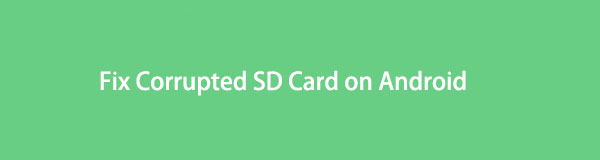

Gidslijst
Deel 1. Hoe een beschadigde SD-kaart op een Android-telefoon te repareren
Kun je de beschadigde of beschadigde SD-kaart op een Android-telefoon repareren? Zeker ja! U kunt een aantal methoden gebruiken om een beschadigde SD-kaart te repareren met uw Android-telefoon zelf. Bekijk en controleer de manieren en technieken die u kunt doen om uw beschadigde SD-kaart te repareren.
Met FoneLab voor Android herstelt u de verloren / verwijderde iPhone-gegevens, inclusief foto's, contacten, video's, bestanden, oproeplog en meer gegevens van uw SD-kaart of apparaat.
- Herstel gemakkelijk foto's, video's, contacten, WhatsApp en meer gegevens.
- Voorbeeld van gegevens vóór herstel.
- Android-telefoon en SD-kaartgegevens zijn beschikbaar.
Methode 1. Plaats de SD-kaart in een andere Android-telefoon
Als uw SD-kaart niet werkt op uw Android-apparaat, kunt u proberen deze in een ander apparaat te plaatsen. De reden kan zijn dat de SD-kaartsleuf van uw telefoon niet werkt, of dat u deze op de verkeerde manier hebt geplaatst, of dat deze niet compatibel is met de kaartsleuf van uw Android. U kunt dus proberen het in een andere telefoon te plaatsen om te zien of het probleem zich opnieuw voordoet.
Stappen voor het plaatsen van een SD-kaart in een andere Android-telefoon om de beschadigde SD-kaart te repareren:
Stap 1Verwijder de SD-kaart op uw Android-apparaat.
Stap 2Koop dan een andere telefoon.
Stap 3Plaats ten slotte de SD-kaart in de SD-kaartsleuf van een andere telefoon. En controleer of het de SD-kaart kon lezen.
Methode 2. Formatteer de beschadigde SD-kaart
Het eerste dat zeker in je opkomt, is het formatteren van de SD-kaart om deze te repareren of te repareren. Omdat dit effectiever en gemakkelijker is om te doen en het probleem van een SD-kaart daadwerkelijk kan oplossen. Echter, alstublieft back-up van Android-gegevens daarvoor omdat het gegevens op uw SD-kaart zal verwijderen. Hier leest u hoe u het probleem op deze manier kunt oplossen.
Stappen voor het formatteren van de beschadigde SD-kaart:
Stap 1Ga naar Instellingen > Batterij- en apparaatonderhoud > Opbergen.
Stap 2Tik vervolgens op het symbool met de drie stippen en tik vervolgens op de Bevorderen > SD Card.
Stap 3Tik ten slotte op Formaat om te beginnen met het formatteren van uw SD-kaart. En dat is het!
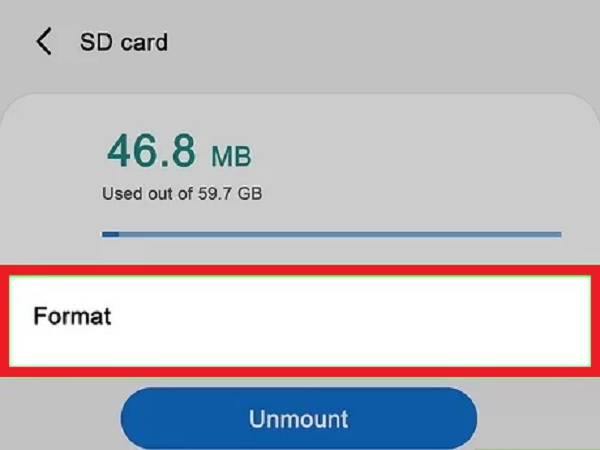
Methode 3. Ga naar reparatiewerkplaats
Naar de reparatiewerkplaats gaan is je laatste redmiddel voor een SD-kaart beschadigde Android-fix. Als je geen optie meer hebt, probeer dan naar een telefoonreparatiewerkplaats te gaan. Ze hebben waarschijnlijk een optie of service om de problemen met uw SD-kaart op te lossen.
Deze methoden werken allemaal voor zowel beschadigde als beschadigde SD-kaarten. U kunt deze dus gebruiken wanneer u problemen op uw SD-kaart wilt oplossen, zoals beschadigd en beschadigd.
Als je in het volgende deel van dit bericht ziet dat je bestanden zijn verwijderd en verloren zijn gegaan vanwege de schade aan je SD-kaart, herstel ze dan door verder te gaan.
Deel 2. Gegevens herstellen van beschadigde SD-kaart op Android
1. FoneLab Android-gegevensherstel
De SD-kaart is plotseling beschadigd of beschadigd en uw bestanden zijn verdwenen? Geen zorgen. Er is een tool van FoneLab Android Data Recovery dat kan u zeker helpen uw probleem op te lossen. De tool stelt u in staat om Android-berichten herstellen, contacten, foto's, video's en meer die u bent kwijtgeraakt omdat de SD-kaart is beschadigd. Toch kunt u met deze tool krachtig en professioneel herstellen wat u bent kwijtgeraakt. U kunt dit programma gratis downloaden op uw computer en proberen uw bestanden te herstellen. Hier leest u hoe u dit kunt gebruiken om dingen op te halen.
Met FoneLab voor Android herstelt u de verloren / verwijderde iPhone-gegevens, inclusief foto's, contacten, video's, bestanden, oproeplog en meer gegevens van uw SD-kaart of apparaat.
- Herstel gemakkelijk foto's, video's, contacten, WhatsApp en meer gegevens.
- Voorbeeld van gegevens vóór herstel.
- Android-telefoon en SD-kaartgegevens zijn beschikbaar.
Stappen voor het herstellen van gegevens van een beschadigde SD-kaart op Android met FoneLab Android Data Recovery:
Stap 1Ga eerst naar de officiële website van FoneLab Android Data Recovery om het te downloaden en op uw computer te installeren.

Stap 2Verbind vervolgens uw Android-apparaat met een computer via een USB-kabel. Zorg ervoor dat de SD-kaart in uw Android-apparaat is geplaatst. Schakel vervolgens foutopsporing op uw telefoon in om deze met succes op de computer aan te sluiten.
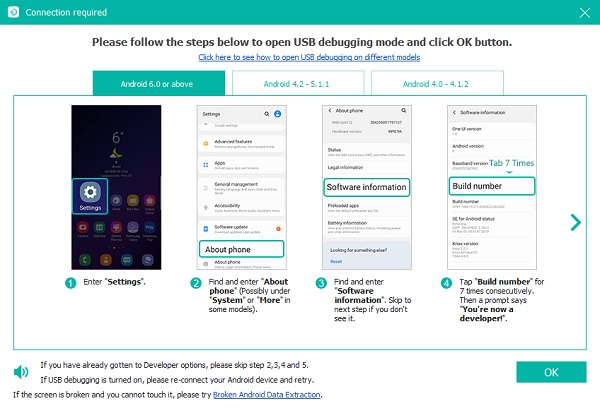
Stap 3Scan vervolgens de beschadigde SD-kaart. Met deze tool kunt u alle bestandstypen op uw Android-apparaat herstellen. Selecteer het bestandstype dat u wilt herstellen; klik op het vakje naast de optie Alles selecteren als u alles wilt ophalen. En klik op de knop Volgende.
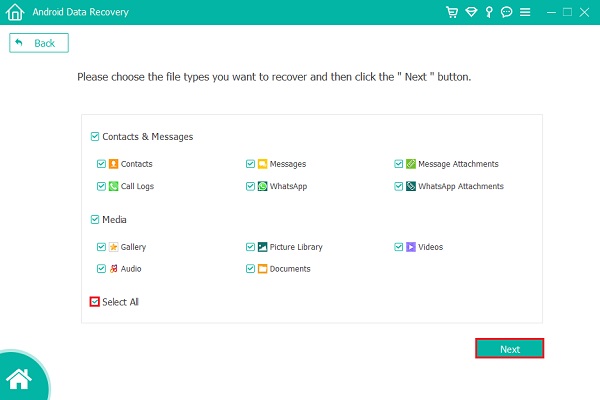
Stap 4Selecteer vervolgens alle bestanden die u wilt herstellen wanneer het scanproces is voltooid. U kunt uw verwijderde bestanden ook weergeven en herstellen door simpelweg op de knop naast de optie te klikken Alleen om de verwijderde items weer te geven.
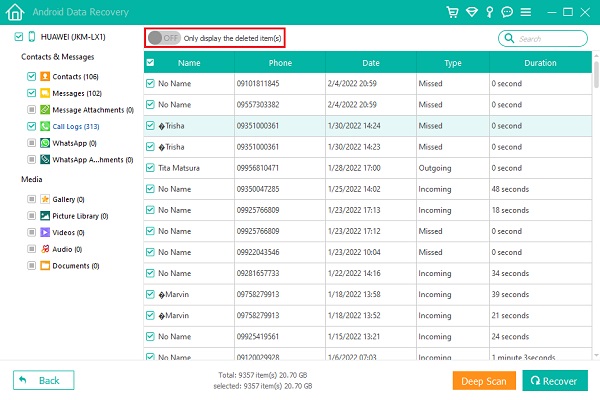
Stap 5Nadat u de items hebt geselecteerd, kunt u op de knop Herstellen klikken. Ten slotte zal het beginnen met het herstellen van uw bestanden. En dat is het!

2. FoneLab-gegevensophaalprogramma
Een andere tool die is ontwikkeld door FoneLab en die u kan helpen uw gegevens op uw SD-geheugenkaart te herstellen, is FoneLab Data Retriever. Of de SD-kaart nu is geformatteerd, beschadigd of beschadigd, u kunt deze tool gebruiken om de belangrijke gegevens of bestanden van uw SD-kaart te herstellen. Met de tool kunt u verloren en verwijderde mediabestanden zoals audio, foto's en video's op uw geheugenkaart terughalen. Niet alleen dat, hiermee kunt u bestanden selectief herstellen. Hieronder staan de stappen voor het herstellen van gegevens van de beschadigde SD-kaart.
FoneLab Data Retriever - herstel de verloren / verwijderde gegevens van computer, harde schijf, flashstation, geheugenkaart, digitale camera en meer.
- Herstel gemakkelijk foto's, video's, documenten en meer gegevens.
- Voorbeeld van gegevens vóór herstel.
Stappen voor het herstellen van gegevens van SD-kaart op Android met FoneLab Data Retriever:
Stap 1Download en installeer om te beginnen de FoneLab Data Retriever op uw computer. Dan gaat het automatisch open.

Stap 2Plaats vervolgens de SD-kaart in een computer met behulp van een USB-kaartlezer.
Stap 3Klik daarna op de geplaatste SD-kaart onder de verwisselbare schijven in de hoofdinterface van het hulpprogramma. En klik op de knop Scannen.
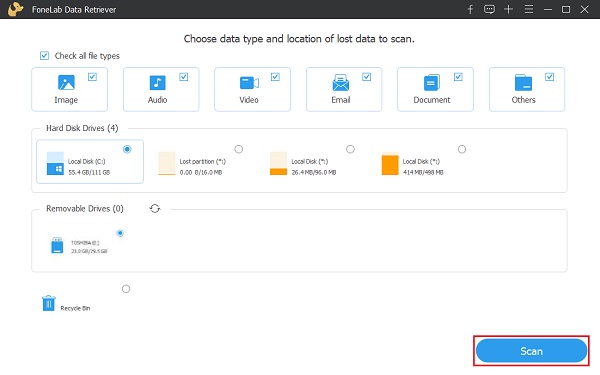
Stap 4Na het scanproces kunt u de map selecteren en erop klikken om de gedetailleerde gegevenstypen te bekijken. Zoek en selecteer vervolgens het bestandstype en de exacte bestanden die u wilt herstellen.
Stap 5Na het kiezen, kunt u op de knop Herstellen klikken om het ophalen van uw bestanden van uw SD-kaart te starten.
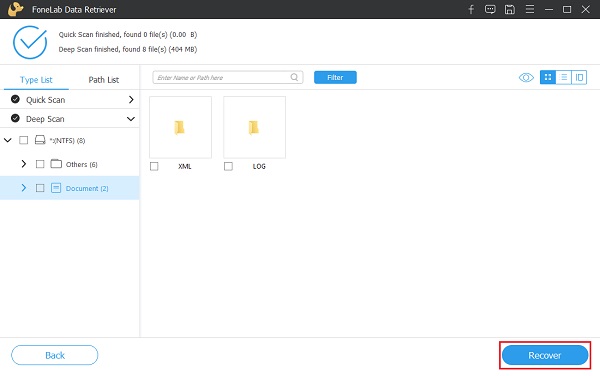
Wanneer uw SD-kaart beschadigd is op Android, kunt u uw verwijderde en verloren bestanden altijd herstellen met behulp van deze twee alternatieve tools. We raden deze tools ten zeerste aan om de verloren en verwijderde bestanden van uw beschadigde, beschadigde en zelfs geformatteerde SD-kaart te krijgen.
FoneLab Data Retriever - herstel de verloren / verwijderde gegevens van computer, harde schijf, flashstation, geheugenkaart, digitale camera en meer.
- Herstel gemakkelijk foto's, video's, documenten en meer gegevens.
- Voorbeeld van gegevens vóór herstel.
Deel 3. Veelgestelde vragen over het repareren van een beschadigde SD-kaart op een Android-telefoon
1. Wat gebeurt er als de SD-kaart beschadigd is?
Enkele tekenen dat uw SD-kaart beschadigd is, zoals dat sommige bestanden zijn verdwenen; het kunnen uw foto's, video's en documenten zijn die op uw SD-kaart zijn opgeslagen. Nog een, u ontvangt een foutmelding dat uw SD-kaart beschadigd is. Het laatste teken is dat wanneer u de SD-kaart op een computer controleert of leest, er geen bestanden worden weergegeven.
2. Mijn telefoon zegt dat mijn SD-kaart beschadigd is, hoe komt dat?
Er zijn verschillende oorzaken waarom een SD-kaart of geheugenkaart beschadigd kan raken. Een daarvan kan zijn vanwege de fysieke schade aan de SD-kaart zelf. Twee, vanwege een beschadigd bestandssysteem op de geheugenkaart. Een andere is het verkeerd loskoppelen en verwijderen tijdens het overzetten van bestanden. En als laatste kan het komen door virus- of malware-infecties.
Al met al weet u nu hoe u een SD-kaart op Android kunt repareren die beschadigd en beschadigd was. In feite heb je een manier om het te repareren en de verloren en verwijderde bestanden erop te herstellen. Toch raden we onder deze oplossingen aan FoneLab Android Data Recovery en FoneLab Data Retriever bij het herstellen van uw verloren en verwijderde bestanden. Het is echter nog steeds uw keuze wat u wilt gebruiken.
